Guia de Instalación Moodle PLATAFORMAS E LEARNING
•Descargar como DOCX, PDF•
0 recomendaciones•51 vistas
El documento proporciona instrucciones para instalar Moodle en XAMPP y crear un curso de geometría y trigonometría. Explica cómo descargar e instalar Moodle, crear una base de datos en phpMyAdmin, configurar los privilegios de usuario, y completar el proceso de instalación. Luego, detalla cómo crear una categoría, curso, agregar usuarios, y agregar chats, glosarios y actividades dentro del curso de geometría y trigonometría en Moodle.
Denunciar
Compartir
Denunciar
Compartir
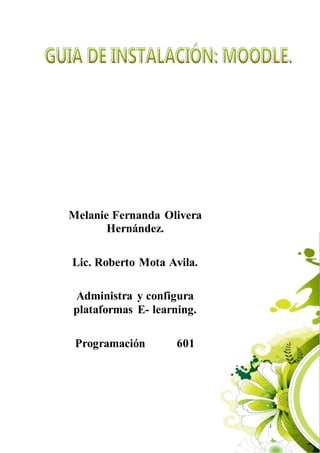
Recomendados
Joomla02

Este documento describe los pasos para instalar Joomla en un hosting gratuito llamado 000webhost. Explica que hay tres tipos de instalación pero que se usará la instalación vía navegador. Luego detalla los 11 pasos para subir el paquete de Joomla al hosting y los 11 pasos para completar la instalación interactuando con la interfaz web de Joomla. Al finalizar la instalación se puede acceder al panel de administración de Joomla.
Practica profesional walter_cuenca

El documento explica cómo crear un sitio web usando el software libre Joomla y la plataforma WampServer. Se describe la descarga e instalación de WampServer y Joomla, y cómo crear una página de inicio básica con secciones y enlaces usando las herramientas de Joomla. El sitio creado contiene información sobre alfabetización digital y enlaces para aprender más sobre el uso de Joomla.
Crear Usuarios Masivamente, Rápido y Sencillo - Active Directory

Este documento describe un procedimiento para crear masivamente usuarios en Active Directory Domain Services de forma rápida y sencilla. El procedimiento involucra usar PowerShell, un archivo Excel con una fórmula para generar los comandos PowerShell necesarios para cada usuario, y dos scripts de PowerShell - uno para crear los usuarios y otro que ejecuta los comandos generados en Excel. Al ejecutar el segundo script, se crean los usuarios en Active Directory.
Que es joomla

Este documento proporciona una introducción a Joomla, un sistema de gestión de contenidos open source que permite crear páginas web dinámicas. Explica qué es un CMS, cómo instalar Joomla localmente y en un servidor remoto, y los conceptos básicos para administrar sitios web con Joomla como usuarios, categorías, plantillas y más. El documento guía al lector paso a paso en la instalación y configuración básica de Joomla.
Plataformas e learning

El documento describe los pasos para instalar y configurar Moodle. Se descarga e instala Moodle, se crea la base de datos y el archivo config.php, se configuran los parámetros del usuario administrador, y se completa la instalación configurando la plataforma de forma básica.
Subir Wordpress a hosting publico

WordPress puede alojarse en hosting público siguiendo estos pasos:
1) Contratar un dominio gratuito. 2) Copiar WordPress de la máquina virtual al equipo real usando scp. 3) Subir los archivos al hosting público usando FileZilla. 4) Exportar la base de datos de WordPress desde la máquina virtual e importarla en el hosting. 5) Editar el archivo wp-config.php para conectarla a la base de datos del hosting.
Joomla CMS

Joomla es un sistema de gestión de contenidos gratuito y de código abierto que permite crear sitios web interactivos y profesionales de manera sencilla. Se requiere un servidor web, PHP y MySQL para ejecutar Joomla. La instalación implica descargar e instalar WampServer, descargar la versión más reciente de Joomla, descomprimir los archivos en una carpeta en el servidor local, e ingresar datos para configurar la instalación. Una vez instalado, Joomla puede usarse para agregar contenido como artí
Tarea sesion3

El documento describe los pasos para crear una página web dinámica localmente y luego subirla a un host para que sea accesible públicamente. Estos pasos incluyen crear carpetas locales, escribir el código HTML en un bloc de notas, agregar la extensión .html, crear una cuenta en un host, subir los archivos al host a través del administrador de archivos, y luego acceder a la página web a través de su URL pública.
Recomendados
Joomla02

Este documento describe los pasos para instalar Joomla en un hosting gratuito llamado 000webhost. Explica que hay tres tipos de instalación pero que se usará la instalación vía navegador. Luego detalla los 11 pasos para subir el paquete de Joomla al hosting y los 11 pasos para completar la instalación interactuando con la interfaz web de Joomla. Al finalizar la instalación se puede acceder al panel de administración de Joomla.
Practica profesional walter_cuenca

El documento explica cómo crear un sitio web usando el software libre Joomla y la plataforma WampServer. Se describe la descarga e instalación de WampServer y Joomla, y cómo crear una página de inicio básica con secciones y enlaces usando las herramientas de Joomla. El sitio creado contiene información sobre alfabetización digital y enlaces para aprender más sobre el uso de Joomla.
Crear Usuarios Masivamente, Rápido y Sencillo - Active Directory

Este documento describe un procedimiento para crear masivamente usuarios en Active Directory Domain Services de forma rápida y sencilla. El procedimiento involucra usar PowerShell, un archivo Excel con una fórmula para generar los comandos PowerShell necesarios para cada usuario, y dos scripts de PowerShell - uno para crear los usuarios y otro que ejecuta los comandos generados en Excel. Al ejecutar el segundo script, se crean los usuarios en Active Directory.
Que es joomla

Este documento proporciona una introducción a Joomla, un sistema de gestión de contenidos open source que permite crear páginas web dinámicas. Explica qué es un CMS, cómo instalar Joomla localmente y en un servidor remoto, y los conceptos básicos para administrar sitios web con Joomla como usuarios, categorías, plantillas y más. El documento guía al lector paso a paso en la instalación y configuración básica de Joomla.
Plataformas e learning

El documento describe los pasos para instalar y configurar Moodle. Se descarga e instala Moodle, se crea la base de datos y el archivo config.php, se configuran los parámetros del usuario administrador, y se completa la instalación configurando la plataforma de forma básica.
Subir Wordpress a hosting publico

WordPress puede alojarse en hosting público siguiendo estos pasos:
1) Contratar un dominio gratuito. 2) Copiar WordPress de la máquina virtual al equipo real usando scp. 3) Subir los archivos al hosting público usando FileZilla. 4) Exportar la base de datos de WordPress desde la máquina virtual e importarla en el hosting. 5) Editar el archivo wp-config.php para conectarla a la base de datos del hosting.
Joomla CMS

Joomla es un sistema de gestión de contenidos gratuito y de código abierto que permite crear sitios web interactivos y profesionales de manera sencilla. Se requiere un servidor web, PHP y MySQL para ejecutar Joomla. La instalación implica descargar e instalar WampServer, descargar la versión más reciente de Joomla, descomprimir los archivos en una carpeta en el servidor local, e ingresar datos para configurar la instalación. Una vez instalado, Joomla puede usarse para agregar contenido como artí
Tarea sesion3

El documento describe los pasos para crear una página web dinámica localmente y luego subirla a un host para que sea accesible públicamente. Estos pasos incluyen crear carpetas locales, escribir el código HTML en un bloc de notas, agregar la extensión .html, crear una cuenta en un host, subir los archivos al host a través del administrador de archivos, y luego acceder a la página web a través de su URL pública.
Capitulo II

Este documento proporciona instrucciones detalladas para instalar WordPress. Explica que WordPress es un sistema de gestión de contenidos gratuito y popular. Luego detalla los pasos para instalarlo, incluyendo descargar WordPress, crear una base de datos, subir los archivos a un hosting, y completar la configuración inicial. El proceso finaliza con una plantilla predeterminada funcionando, indicando que la instalación se completó con éxito.
Joomla

Este documento describe las características y funcionalidades de Joomla, un sistema de gestión de contenidos para crear sitios web dinámicos. Explica cómo instalar Joomla localmente usando WAMP Server, crear una base de datos y completar el proceso de instalación. También detalla los tipos de usuarios, tecnologías utilizadas y carpetas importantes para las plantillas en Joomla.
Proyecto samba bangho

Este documento proporciona instrucciones para configurar el servicio Samba en un servidor Debian para compartir archivos. Explica cómo crear grupos y usuarios, establecer permisos de lectura y escritura, y compartir carpetas para que los profesores puedan compartir archivos con sus estudiantes de manera segura.
Administración del sitio web avanzado

Este documento proporciona instrucciones detalladas sobre cómo instalar y administrar un sitio web utilizando Joomla 1.5.x como sistema de gestión de contenidos. Explica los pasos para instalar Joomla, crear secciones, categorías y artículos, administrar usuarios y permisos, y personalizar la apariencia del sitio mediante la instalación de plantillas y extensiones. El objetivo es servir como guía completa para que los administradores aprendan a utilizar todas las funciones de administración de Joomla.
Producto 4 programacion web

Este documento describe cómo instalar y configurar Joomla, un sistema de gestión de contenidos. Explica que Joomla requiere un servidor LAMP y cómo descargar e instalar la última versión de Joomla. También detalla el proceso de configuración de la base de datos, el acceso al panel de administración, y cómo crear el primer artículo.
Trabajo guia y pasos de moodle leslie zeta more

Este documento proporciona instrucciones para instalar y configurar Moodle. Explica que Moodle es un sistema de gestión de aprendizaje abierto gratuito. Detalla los pasos para descargar e instalar Moodle, que incluyen obtener el paquete de Moodle, cargarlo en un servidor web, y completar el asistente de instalación para configurar la base de datos, idioma, y usuario administrador. Una vez instalado, Moodle estará listo para crear y administrar cursos.
Montar servidor ftp con filezilla server 

Este documento proporciona instrucciones para configurar un servidor FTP gratuito utilizando Filezilla Server. Explica cómo descargar e instalar Filezilla Server, configurar los ajustes del servidor como el puerto de escucha y el modo pasivo, agregar usuarios anónimos y compartir carpetas, y abrir puertos en el router para permitir el acceso externo al servidor FTP.
Informe publicacion de pag web en hosting

Este documento describe los pasos para subir un sitio web a un hosting. Los objetivos son hacer que el sitio web sea visible en internet y aprender sobre los parámetros implicados. Los pasos incluyen registrar un dominio, seleccionar un hosting gratuito, crear una cuenta, subir los archivos del sitio web y configurar los servidores DNS. El proyecto ayudó a entender el proceso de creación de páginas web y demostró que con conocimientos y práctica nada es imposible.
Multimedia y laboratorio

El documento describe los pasos para instalar AppServ y Joomla en un computador local. Primero se instala AppServ siguiendo los pasos del asistente de instalación. Luego, se crea una carpeta llamada "web" donde se descomprime el archivo de Joomla. Finalmente, siguiendo las instrucciones en pantalla, se completa la instalación de Joomla configurando la base de datos y otros detalles. Una vez instalado, Joomla puede administrarse a través de la interfaz de administración en el navegador.
Ut3 3 publicardesdeword

Este documento explica cómo publicar entradas de blog desde Microsoft Word en una plataforma WordPress. Primero, se debe activar la opción de "Publicación remota" en los ajustes de escritura de WordPress. Luego, en Word 2010, se crea una nueva entrada de blog y se introduce la URL del blog de WordPress junto con las credenciales de acceso. Finalmente, al terminar la entrada, se pulica haciendo clic en "Publicar".
Alojar un dominio en servidor propio e instalar Wordpress

Pequeño tutorial para aprender paso a paso cómo alojar un dominio en un hosting propio y posteriormente, instalar Wordpress para comenzar un blog o un sitio web
Manual final reporte_francisco

Este documento provee instrucciones paso a paso para el desarrollo de una aplicación web básica utilizando XAMPP y Dreamweaver. Explica cómo crear una base de datos en phpMyAdmin, desarrollar páginas web, conectar las páginas a la base de datos, e insertar, actualizar y eliminar registros. También cubre la generación de reportes utilizando los datos de la base de datos.
Slideshare

Para subir una presentación de PowerPoint a SlideShare, los usuarios deben registrarse en la página web con su cuenta de Facebook. Una vez registrados, deben seleccionar el archivo de presentación que desean subir, agregar títulos, palabras clave y categoría. Luego de convertir el archivo a un formato compatible, los usuarios pueden visualizar y compartir la presentación en SlideShare y otras redes sociales como Facebook.
Tutorial banco de dados dreamweaver espanhol

Este documento proporciona un tutorial paso a paso para crear y administrar una base de datos en PHPMyAdmin y Dreamweaver. Explica cómo crear una base de datos y una tabla en PHPMyAdmin, y luego cómo crear formularios, listados y páginas de detalles para gestionar la base de datos desde Dreamweaver mediante la conexión entre las dos aplicaciones.
Wordpress 1

1. El documento describe los pasos para configurar un blog usando WordPress, incluyendo obtener un dominio y hosting, instalar WordPress, configurar opciones generales, cambiar el tema, agregar widgets e instalar plugins. Explica cada paso de manera detallada para usuarios principiantes.
Guia de servidor ftp serv U

El documento proporciona instrucciones para instalar y configurar el programa ServU para establecer un servidor FTP. Explica cómo crear dominios y usuarios, configurar certificados SSL, habilitar autenticación de usuarios de Windows, y ver el registro del servidor. También menciona la necesidad de abrir puertos en el router para permitir el acceso externo.
LAB Paso a paso: Migración GMAIL a Office 365 (AD FS 2.0 - DirSync)

Este documento describe los pasos para implementar la federación de Office 365 y una infraestructura local, así como la sincronización del Active Directory local con Azure Active Directory para proporcionar inicio de sesión único a los usuarios. Los procedimientos incluyen instalar y configurar AD FS 2.0 y DirSync, crear un maestro de buzones de Gmail y migrar buzones de Gmail a Exchange Online por lotes. También se proporcionan recomendaciones sobre requisitos de hardware y software.
Taller sobre el uso del servidor escolar

El documento describe el uso y función del servidor escolar que forma parte del Programa Conectar Igualdad en las escuelas. El servidor permite compartir contenidos entre las netbooks sin necesidad de acceso a Internet, y funciona como un repositorio central de herramientas, archivos y copias de seguridad. También genera una intranet escolar que posibilita la creación de aulas virtuales y el trabajo colaborativo entre los estudiantes.
Configuracion de-joomla completo

El documento proporciona instrucciones para configurar Joomla. Explica los pasos para instalar Joomla, que incluyen crear una base de datos en MySQL, agregar un usuario, e instalar Joomla. Luego describe cómo administrar Joomla mediante la creación de artículos, módulos y plantillas, y cómo agregar menús y multimedia como imágenes.
Instalación oracle database 12c

El documento proporciona instrucciones en 9 pasos para instalar Oracle Database 12c. Explica cómo descargar e instalar el software, crear una base de datos y una tabla, y finalmente acceder a la base de datos a través de SQL Plus. También resume brevemente las ventajas como su compatibilidad multiplataforma y orientación a internet, y las desventajas como su alto costo y posibles problemas de rendimiento si está mal configurado.
Instalación de Moodle 3.8

Moodle es un sistema web dinámico creado para gestionar entornos de enseñanza virtual que permite crear y gestionar espacios de aprendizaje en línea. Para utilizar Moodle se debe instalar en un servidor que soporte PHP y una base de datos como MySQL, y el documento proporciona un tutorial de 10 pasos para instalar Moodle localmente en un equipo PC.
Instalación de moodle

El documento describe los pasos para instalar Moodle localmente usando XAMPP. Estos incluyen descomprimir el paquete de Moodle en la carpeta htdocs, acceder a la URL de instalación, configurar las rutas, seleccionar el tipo de base de datos, introducir los detalles de la base de datos, aceptar los términos y condiciones, verificar los requisitos del sistema, completar la instalación e introducir los detalles del administrador.
Más contenido relacionado
La actualidad más candente
Capitulo II

Este documento proporciona instrucciones detalladas para instalar WordPress. Explica que WordPress es un sistema de gestión de contenidos gratuito y popular. Luego detalla los pasos para instalarlo, incluyendo descargar WordPress, crear una base de datos, subir los archivos a un hosting, y completar la configuración inicial. El proceso finaliza con una plantilla predeterminada funcionando, indicando que la instalación se completó con éxito.
Joomla

Este documento describe las características y funcionalidades de Joomla, un sistema de gestión de contenidos para crear sitios web dinámicos. Explica cómo instalar Joomla localmente usando WAMP Server, crear una base de datos y completar el proceso de instalación. También detalla los tipos de usuarios, tecnologías utilizadas y carpetas importantes para las plantillas en Joomla.
Proyecto samba bangho

Este documento proporciona instrucciones para configurar el servicio Samba en un servidor Debian para compartir archivos. Explica cómo crear grupos y usuarios, establecer permisos de lectura y escritura, y compartir carpetas para que los profesores puedan compartir archivos con sus estudiantes de manera segura.
Administración del sitio web avanzado

Este documento proporciona instrucciones detalladas sobre cómo instalar y administrar un sitio web utilizando Joomla 1.5.x como sistema de gestión de contenidos. Explica los pasos para instalar Joomla, crear secciones, categorías y artículos, administrar usuarios y permisos, y personalizar la apariencia del sitio mediante la instalación de plantillas y extensiones. El objetivo es servir como guía completa para que los administradores aprendan a utilizar todas las funciones de administración de Joomla.
Producto 4 programacion web

Este documento describe cómo instalar y configurar Joomla, un sistema de gestión de contenidos. Explica que Joomla requiere un servidor LAMP y cómo descargar e instalar la última versión de Joomla. También detalla el proceso de configuración de la base de datos, el acceso al panel de administración, y cómo crear el primer artículo.
Trabajo guia y pasos de moodle leslie zeta more

Este documento proporciona instrucciones para instalar y configurar Moodle. Explica que Moodle es un sistema de gestión de aprendizaje abierto gratuito. Detalla los pasos para descargar e instalar Moodle, que incluyen obtener el paquete de Moodle, cargarlo en un servidor web, y completar el asistente de instalación para configurar la base de datos, idioma, y usuario administrador. Una vez instalado, Moodle estará listo para crear y administrar cursos.
Montar servidor ftp con filezilla server 

Este documento proporciona instrucciones para configurar un servidor FTP gratuito utilizando Filezilla Server. Explica cómo descargar e instalar Filezilla Server, configurar los ajustes del servidor como el puerto de escucha y el modo pasivo, agregar usuarios anónimos y compartir carpetas, y abrir puertos en el router para permitir el acceso externo al servidor FTP.
Informe publicacion de pag web en hosting

Este documento describe los pasos para subir un sitio web a un hosting. Los objetivos son hacer que el sitio web sea visible en internet y aprender sobre los parámetros implicados. Los pasos incluyen registrar un dominio, seleccionar un hosting gratuito, crear una cuenta, subir los archivos del sitio web y configurar los servidores DNS. El proyecto ayudó a entender el proceso de creación de páginas web y demostró que con conocimientos y práctica nada es imposible.
Multimedia y laboratorio

El documento describe los pasos para instalar AppServ y Joomla en un computador local. Primero se instala AppServ siguiendo los pasos del asistente de instalación. Luego, se crea una carpeta llamada "web" donde se descomprime el archivo de Joomla. Finalmente, siguiendo las instrucciones en pantalla, se completa la instalación de Joomla configurando la base de datos y otros detalles. Una vez instalado, Joomla puede administrarse a través de la interfaz de administración en el navegador.
Ut3 3 publicardesdeword

Este documento explica cómo publicar entradas de blog desde Microsoft Word en una plataforma WordPress. Primero, se debe activar la opción de "Publicación remota" en los ajustes de escritura de WordPress. Luego, en Word 2010, se crea una nueva entrada de blog y se introduce la URL del blog de WordPress junto con las credenciales de acceso. Finalmente, al terminar la entrada, se pulica haciendo clic en "Publicar".
Alojar un dominio en servidor propio e instalar Wordpress

Pequeño tutorial para aprender paso a paso cómo alojar un dominio en un hosting propio y posteriormente, instalar Wordpress para comenzar un blog o un sitio web
Manual final reporte_francisco

Este documento provee instrucciones paso a paso para el desarrollo de una aplicación web básica utilizando XAMPP y Dreamweaver. Explica cómo crear una base de datos en phpMyAdmin, desarrollar páginas web, conectar las páginas a la base de datos, e insertar, actualizar y eliminar registros. También cubre la generación de reportes utilizando los datos de la base de datos.
Slideshare

Para subir una presentación de PowerPoint a SlideShare, los usuarios deben registrarse en la página web con su cuenta de Facebook. Una vez registrados, deben seleccionar el archivo de presentación que desean subir, agregar títulos, palabras clave y categoría. Luego de convertir el archivo a un formato compatible, los usuarios pueden visualizar y compartir la presentación en SlideShare y otras redes sociales como Facebook.
Tutorial banco de dados dreamweaver espanhol

Este documento proporciona un tutorial paso a paso para crear y administrar una base de datos en PHPMyAdmin y Dreamweaver. Explica cómo crear una base de datos y una tabla en PHPMyAdmin, y luego cómo crear formularios, listados y páginas de detalles para gestionar la base de datos desde Dreamweaver mediante la conexión entre las dos aplicaciones.
Wordpress 1

1. El documento describe los pasos para configurar un blog usando WordPress, incluyendo obtener un dominio y hosting, instalar WordPress, configurar opciones generales, cambiar el tema, agregar widgets e instalar plugins. Explica cada paso de manera detallada para usuarios principiantes.
Guia de servidor ftp serv U

El documento proporciona instrucciones para instalar y configurar el programa ServU para establecer un servidor FTP. Explica cómo crear dominios y usuarios, configurar certificados SSL, habilitar autenticación de usuarios de Windows, y ver el registro del servidor. También menciona la necesidad de abrir puertos en el router para permitir el acceso externo.
LAB Paso a paso: Migración GMAIL a Office 365 (AD FS 2.0 - DirSync)

Este documento describe los pasos para implementar la federación de Office 365 y una infraestructura local, así como la sincronización del Active Directory local con Azure Active Directory para proporcionar inicio de sesión único a los usuarios. Los procedimientos incluyen instalar y configurar AD FS 2.0 y DirSync, crear un maestro de buzones de Gmail y migrar buzones de Gmail a Exchange Online por lotes. También se proporcionan recomendaciones sobre requisitos de hardware y software.
Taller sobre el uso del servidor escolar

El documento describe el uso y función del servidor escolar que forma parte del Programa Conectar Igualdad en las escuelas. El servidor permite compartir contenidos entre las netbooks sin necesidad de acceso a Internet, y funciona como un repositorio central de herramientas, archivos y copias de seguridad. También genera una intranet escolar que posibilita la creación de aulas virtuales y el trabajo colaborativo entre los estudiantes.
Configuracion de-joomla completo

El documento proporciona instrucciones para configurar Joomla. Explica los pasos para instalar Joomla, que incluyen crear una base de datos en MySQL, agregar un usuario, e instalar Joomla. Luego describe cómo administrar Joomla mediante la creación de artículos, módulos y plantillas, y cómo agregar menús y multimedia como imágenes.
Instalación oracle database 12c

El documento proporciona instrucciones en 9 pasos para instalar Oracle Database 12c. Explica cómo descargar e instalar el software, crear una base de datos y una tabla, y finalmente acceder a la base de datos a través de SQL Plus. También resume brevemente las ventajas como su compatibilidad multiplataforma y orientación a internet, y las desventajas como su alto costo y posibles problemas de rendimiento si está mal configurado.
La actualidad más candente (20)
Alojar un dominio en servidor propio e instalar Wordpress

Alojar un dominio en servidor propio e instalar Wordpress
LAB Paso a paso: Migración GMAIL a Office 365 (AD FS 2.0 - DirSync)

LAB Paso a paso: Migración GMAIL a Office 365 (AD FS 2.0 - DirSync)
Similar a Guia de Instalación Moodle PLATAFORMAS E LEARNING
Instalación de Moodle 3.8

Moodle es un sistema web dinámico creado para gestionar entornos de enseñanza virtual que permite crear y gestionar espacios de aprendizaje en línea. Para utilizar Moodle se debe instalar en un servidor que soporte PHP y una base de datos como MySQL, y el documento proporciona un tutorial de 10 pasos para instalar Moodle localmente en un equipo PC.
Instalación de moodle

El documento describe los pasos para instalar Moodle localmente usando XAMPP. Estos incluyen descomprimir el paquete de Moodle en la carpeta htdocs, acceder a la URL de instalación, configurar las rutas, seleccionar el tipo de base de datos, introducir los detalles de la base de datos, aceptar los términos y condiciones, verificar los requisitos del sistema, completar la instalación e introducir los detalles del administrador.
Curso web 3

El documento describe los pasos para instalar Joomla en un sitio web. Incluye seleccionar el idioma, comprobar los requisitos del servidor, aceptar la licencia, configurar la base de datos MySQL, saltar la configuración FTP, ingresar el título del sitio, crear un usuario administrador, y eliminar la carpeta de instalación. Una vez instalado, se puede acceder al sitio web y al panel de administración ingresando la URL del sitio seguida de "/administrator".
1.tutorial instalación moodle

Este documento proporciona instrucciones para instalar Moodle localmente utilizando XAMPP. Explica cómo descargar e instalar XAMPP, iniciar Apache y MySQL, crear una base de datos para Moodle, descargar e instalar Moodle, y configurarlo. Una vez instalado, Moodle se puede usar en localhost para desarrollar cursos sin necesidad de estar en línea.
Manual de usuario moodle

Este documento proporciona instrucciones para instalar y configurar Moodle en un servidor local. Explica cómo instalar MySQL, Moodle, temas, y plugins. También describe cómo crear cursos en Moodle con diferentes actividades y tareas, y cómo personalizar la configuración y apariencia de CSS.
Implementacion de moodle

Este documento describe los pasos para implementar la plataforma Moodle en un instituto de educación superior en Perú. Primero se descargan e instalan los programas XAMPP y Moodle. Luego, Moodle se copia a la carpeta HTDOCS de XAMPP y se crea una base de datos llamada "Moodle" en phpMyAdmin. A continuación, se ingresa a la dirección URL localhost/moodle/ para acceder al instalador de Moodle y completar la instalación. Finalmente, se empieza a configurar la plataforma descargando un tema,
Instalacion moodle

La instalación de Moodle requiere ubicar la carpeta Moodle dentro de la carpeta htdocs de XAMPP, ingresar a localhost/Moodle para iniciar la instalación, configurar la ruta de acceso al servidor y base de datos creada en phpmyadmin, aceptar la licencia, y continuar la instalación una vez todos los parámetros estén configurados correctamente para acceder a la interfaz final de Moodle.
10 Instalacion

El documento describe los pasos para instalar Moodle, un sistema de gestión de aprendizaje (LMS). Estos incluyen: 1) descargar e instalar el software Moodle, 2) configurar la base de datos requerida, y 3) completar el asistente de instalación para crear una cuenta de administrador y configurar la instancia de Moodle. Una vez instalado, los usuarios pueden acceder a Moodle a través de un navegador web para crear y administrar cursos en línea.
Manual Practicas 302 Fifi

Este documento presenta una serie de prácticas realizadas en Dreamweaver para crear páginas web. La práctica 1 explica cómo crear una plantilla de inicio. La práctica 11 describe cómo crear una base de datos. Las prácticas posteriores detallan cómo hacer una página de login, registro y perfil, así como una calculadora básica.
Taller: Mi Primer Sitio Web con Joomla

Sencillo material que ilustra de manera general la forma en que se construye un sitio web con Joomla, no pretende ser un material perfecto, sino un referente que muestra otra manera de trabajar con éste CMS.
Dokeos

Para instalar Dokeos se requiere un servidor web Apache, un gestor de bases de datos MySQL y PHP. La instalación se realiza a través del navegador y requiere introducir los datos de acceso a la base de datos MySQL, los parámetros de administración como nombre de usuario y contraseña, y revisar el resumen antes de finalizar la instalación. Una vez instalado, es necesario proteger los archivos de configuración dándoles solo permiso de lectura.
Joomla y wordpress

El documento proporciona instrucciones para instalar Joomla en un servidor local. Primero se debe descargar e instalar Joomla, luego crear una base de datos en phpMyAdmin y completar la configuración durante el proceso de instalación para completar la instalación de Joomla. Finalmente, se puede acceder al sitio a través del navegador y administrar el contenido a través del panel de administración.
Instalar moodle

El documento describe los 10 pasos para instalar Moodle, un sistema de gestión de cursos, en un alojamiento web. Estos pasos incluyen descargar e instalar Moodle, configurar la base de datos MySQL, comprobar las extensiones de PHP, descargar paquetes de idioma, aceptar la licencia GPL, configurar la cuenta del administrador e introducir información básica del sitio.
Moodle_Instalacion en localhost

El documento proporciona instrucciones paso a paso para instalar el servidor Moodle en Windows. Estas incluyen descargar e instalar XAMPP, descargar e instalar Moodle, configurar la base de datos en phpMyAdmin, crear el archivo config.php, y completar el proceso de instalación de Moodle.
Instalar bitnami moodle

El documento proporciona instrucciones para instalar Moodle localmente usando Bitnami. Explica que Bitnami facilita la instalación de aplicaciones web preconfiguradas como Moodle. Detalla los pasos para descargar e instalar el paquete Bitnami Moodle, que incluye completar un asistente de instalación. Una vez instalado, los usuarios pueden acceder a su sitio Moodle local ingresando a localhost en un navegador.
Versión textual del contenido i

Este documento describe los pasos para instalar la plataforma Moodle en Windows. Primero se instala XAMPP, que incluye Apache, MySQL y PHP. Luego se descarga e instala Moodle, creando la base de datos y el usuario administrador. Finalmente, Moodle queda configurado y listo para usar.
Manual oscommerce

Este documento proporciona instrucciones para instalar EasyPHP y Oscommerce en una computadora local. Explica cómo descargar e instalar EasyPHP, crear una base de datos en MySQL, subir los archivos de Oscommerce al servidor local, e instalar y configurar Oscommerce. También incluye pasos para agregar fabricantes, categorías y productos al sitio de comercio electrónico de Oscommerce.
Presentación como crear un aula virtual en moddle

Este documento describe los pasos para instalar Moodle en un ordenador local usando XAMPP. Primero se descarga e instala XAMPP para configurar un servidor local con MySQL, Apache y PHP. Luego se descarga e instala Moodle en la carpeta htdocs de XAMPP. Finalmente, se configura la base de datos de Moodle y se completa la instalación para tener un entorno Moodle listo para usar.
Instalcion de joomla

Los pasos para instalar Joomla en un servidor local incluyen instalar la aplicación appserv, copiar la carpeta Joomla en la carpeta www, completar la instalación guiada en el navegador ingresando la dirección localhost, configurar los detalles de la base de datos, establecer la configuración del sitio y la instalación, y acceder a la administración del sitio en localhost/administrator para modificar módulos y plantillas.
Manual php nuke

El documento proporciona información sobre PHP-Nuke, un sistema de gestión de contenidos desarrollado en PHP. Explica los requisitos técnicos, la estructura básica incluyendo cabecera, bloques y módulos, y detalla los pasos para instalar PHP-Nuke localmente usando AppServ. Además, describe las principales opciones del panel de control como respaldos, bloques, usuarios y configuración general.
Similar a Guia de Instalación Moodle PLATAFORMAS E LEARNING (20)
Último
PRESENTACION TEMA COMPUESTO AROMATICOS Y

Acerca de esta unidad
La estructura característica de los compuestos aromáticos lleva a una reactividad única. Abordamos la nomenclatura de los derivados del benceno, la estabilidad de los compuestos aromáticos, la sustitución electrofílica aromática y la sustitución nucleofílica aromática
Análisis de Crowdfunding con el maestro Tapia de Artes

Este documento muestra un análisis de las diferentes plataformas de Crowdfunding que analizamos en clase
La revolución de Netflix redefiniendo las películas, la televisión, el arte y...

La revolución de Netflix redefiniendo las películas, la televisión, el arte y la música 1.docx
Oración a Pomba Gira María Padilha .docx

Oración A Pomba Gira María Padilha para que regrese el ser amado
SLIDESHARE, qué es, ventajas y desventajas

slideshare es una plataforma qué permite subir archivos, como PDF, videos, infografías, documentos, etc
COMUNIDADES DE APRENDIZAJE EN EL CURSO DE APLICACIONES PARA INTERNET

Trabajo monográfico sobre el tema Comunidades de Aprendizaje en línea
Último (11)
Análisis de Crowdfunding con el maestro Tapia de Artes

Análisis de Crowdfunding con el maestro Tapia de Artes
La revolución de Netflix redefiniendo las películas, la televisión, el arte y...

La revolución de Netflix redefiniendo las películas, la televisión, el arte y...
FICHA DE EDUCACIÓN RELIGIOSA 17 DE CTUBRE LA oracion.docx

FICHA DE EDUCACIÓN RELIGIOSA 17 DE CTUBRE LA oracion.docx
ESTUDIANTES BENEFICIARIOS que se suman a los beneficios de la universidad

ESTUDIANTES BENEFICIARIOS que se suman a los beneficios de la universidad
COMUNIDADES DE APRENDIZAJE EN EL CURSO DE APLICACIONES PARA INTERNET

COMUNIDADES DE APRENDIZAJE EN EL CURSO DE APLICACIONES PARA INTERNET
Guia de Instalación Moodle PLATAFORMAS E LEARNING
- 1. 1 Melanie Fernanda Olivera Hernández. Lic. Roberto Mota Avila. Administra y configura plataformas E- learning. Programación 601
- 2. 2 1.- Para comenzar con la instalación del Moodle, primero tenemos que entrar al sitio web oficial y descargarlo demanera que el archivo este comprimido.Una vez que se haya culminado el proceso, tendremos que descomprimirlo y llevarlo a la carpeta HTDOCS dentro de la carpeta XAMPP de la unidad C. 2.- Entramos al navegador y en la barra deURL colocamos:*localhost/moodle/install.php*en el cual nos abrirá la siguienteventana en la que tendremos que elegir nuestro idioma,para que la plataforma adquiera el paquete de instalación tenemos que disponer de Internet para que se instalen correctamente. 3.- La siguiente ventana nos indicaraen donde debemos tener guardada la carpeta MOODLE de nuestra unidad C. Una vez que cumplimos con estos requerimientos presionamos el botón SIGUIENTE. 4.- Antes de comenzar con lo siguiente, vamos a entrar a una nueva ventana e ingresaremos al phpmyadmin donde crearemos una basede datos la cual nos permitirá queel moodle lanzetodas las carpetas correspondientes para quefuncione correctamente. Insertaremos los siguientes datos:
- 3. 3 Nombre de la basede datos:Para esto, yo utiliceun nombre que corresponda a lo que mi base de datos quiera referirse,es decir, como yo estoy utilizando laplataforma moodle,puedo utilizarlo como referencia, en mi caso yo coloque: moodledb. Idioma de la basede datos:Tenemos que buscar el siguientedato utf8_spanish_ci indicando mi idioma. Una vez teniendo esto, crearemos la basede datos. 5.- Una vez creada nuestra basede datos, dentro de ella visualizaremos que arriba seencuentran unos menús, tendremos que presionar el que diga PRIVILEGIOS, la cual nos lanzara a la siguiente ventana la cual tendremos que rellenar con lo siguiente: Como nombre de usuario tendremos que colocar:moodledbuser. Nombre del host: elegiremos en la barra dedesplazamiento LOCAL. Contraseña: Colocaremos una contraseña la cual nos acordemos,en mi caso yo coloque algo referente; moodlepass123. OJO: Cualquiera deestos datos pueden ser modificados,es decir,si no queremos que nuestro nombre de usuario sea moodledbuser,no es obligatorio. Una vez teniendo estos datos podemos guardarlos y proseguir.
- 4. 4 6.- Una vez terminado, nos dirigimos nuevamente a la ventana de instalación dondetendremos que ajustar los datos deacuerdo a lo que hicimos en los privilegiosdentro de phpmyadmin. El nombre del servidor es localhostya que ahí es donde estamos realizando todo lo correspondiente. Los demás datos son de acuerdo a lo que escribimos dentro de los privilegios denuestra basede datos. OJO: El prefijo de las tablas siempresera mdl_ ya que es la referencia en donde estamos trabajando. 7.- Una vez terminado el punto anterior,procedemos a analizar cuales son loserrores dentro de esta ventana, si por alguna razón no vemos ningún problema, procedemos a continuar.
- 5. 5 8.- Al terminar el punto anterior comenzara la instalación delos paquetes que harán que el moodle funcionecorrectamente. Esperamos por unos 10 minutos y cuando finalicepresionaremos en CONTINUAR. 9.- Nos lanzará a una nueva ventana la cual tenemos que rellenar ciertos datos los cuales tienen que ser complejos PERO fáciles derecordar.Un ejemplo seria el nombre de usuario y la contraseña para que al ingresar nos sea sencillo poder acceder a la plataforma.
- 6. 6 10.- Por defaultcerrara sesión para comprobar losdatos correspondidos,entramos con el nombre de usuario y la contraseña y nos tiene que direccionar a una ventana igual a esta:
- 7. 7 11.- Casi al final dela instalación nos mandara a esta ventana la cual nos pedirá escribir el nombre completo del sitio y alguna descripción para el inicio denuestra página. 12.- Y aquí ya esta finalizado el proceso deinstalación y ahora podemos acceder rápidamente y personalizarnuestro sitio,colocar lasfechas y empezar nuestra clasevirtual desdeMoodle.
- 8. 8 CREACIÓN DECURSOS: 1. - Para la creación del curso básicamenteentramos a la plataforma y nos vamos a la siguiente pestaña llamada “Administrador del sitio”el cual podemos visualizaren la parte de abajo de la página. 2. - Una vez dentro veremo pestañas buscaremos Cursos>>Crear o editar curso.Encontraremos dos opciones,una para crear un curso y otro para crear una categoria.Entramos a editar la categoria,en mi caso mi curso es acerca de las matematicas por lo cual yo hare una categoria asi. 3. Guardamos y ahora si,crearemos un curso.Yo cree uno llamado Geometria y Trigonometria.
- 9. 9 4. Agregamos los requerimentos para crear nuestro curso y una vez finalizado presionamos en Continuar. USUARIOS: 1. - Para agregar un usuario solo nos direccionamos a Administrador del sitio y nos vamos a Usuarios y dentro agregaremos uno o dos (OJO: tenemos que saber el nombre de usuario de cada uno de ellos) y rellenamos los datos para queel registro sea exitoso. 2. Una vez matriculados los usuarios comenzaremos a hacer lo cursos.>> Administración del sitio >> Cursos >> Agregar/editar cursos y rellenaremos lo que se indica:
- 10. 10 3. - Una vez terminado el curso haremos chats,glosariosy actividades dentro de Moodle: CHATS:
- 12. 12